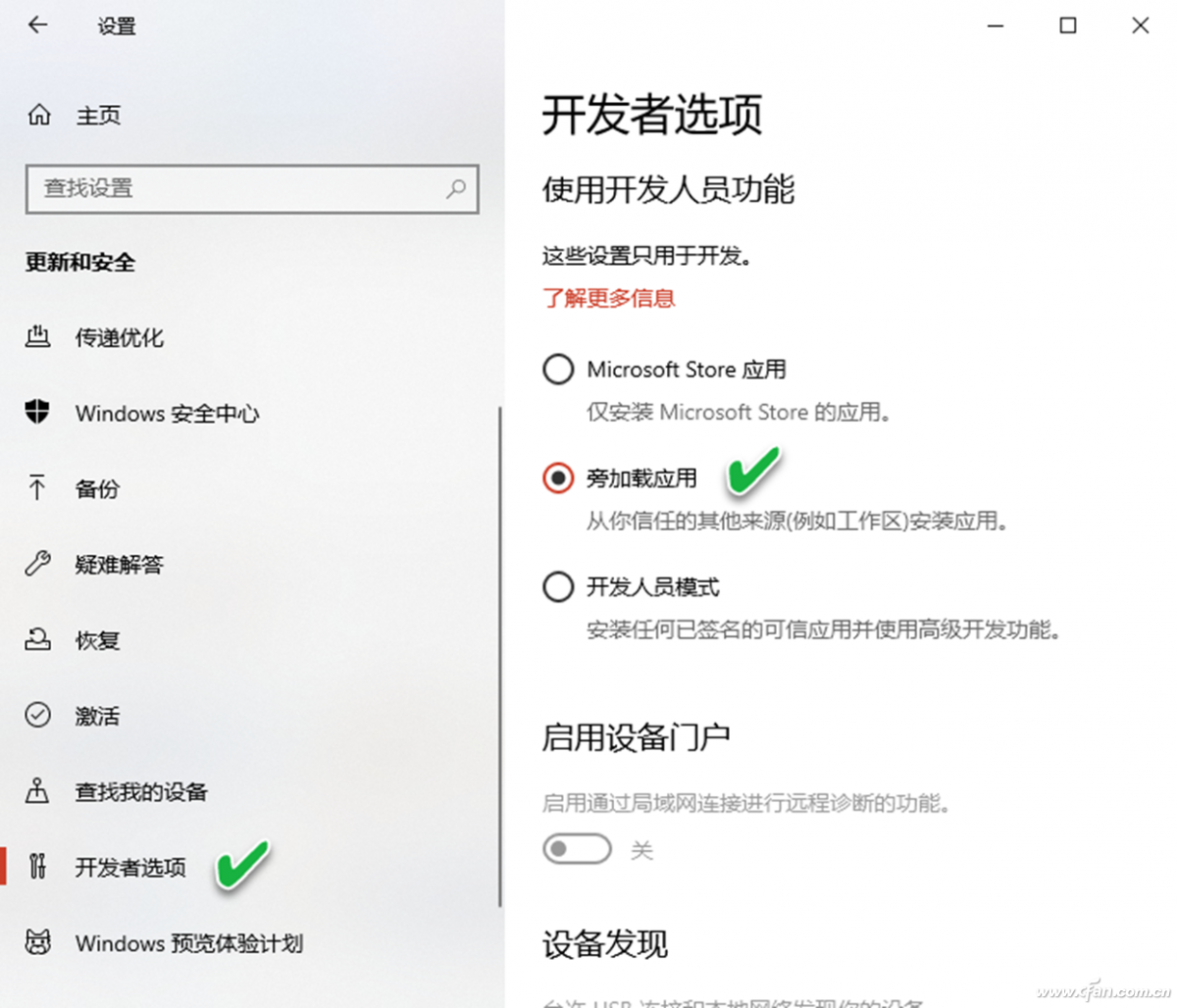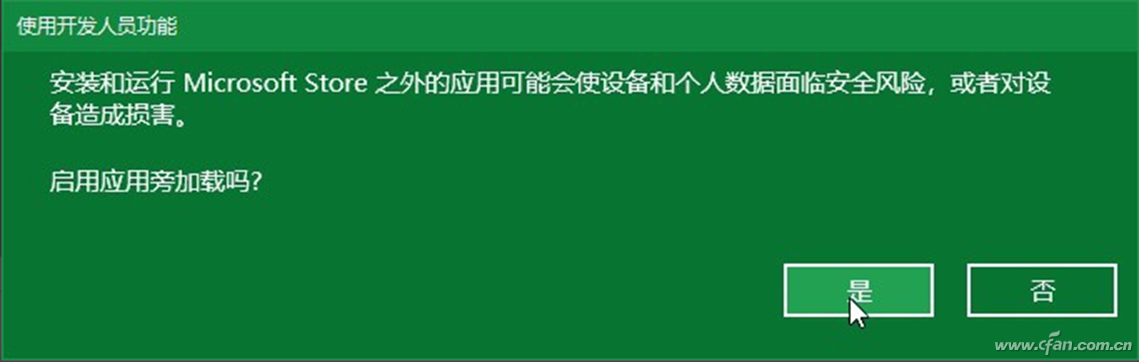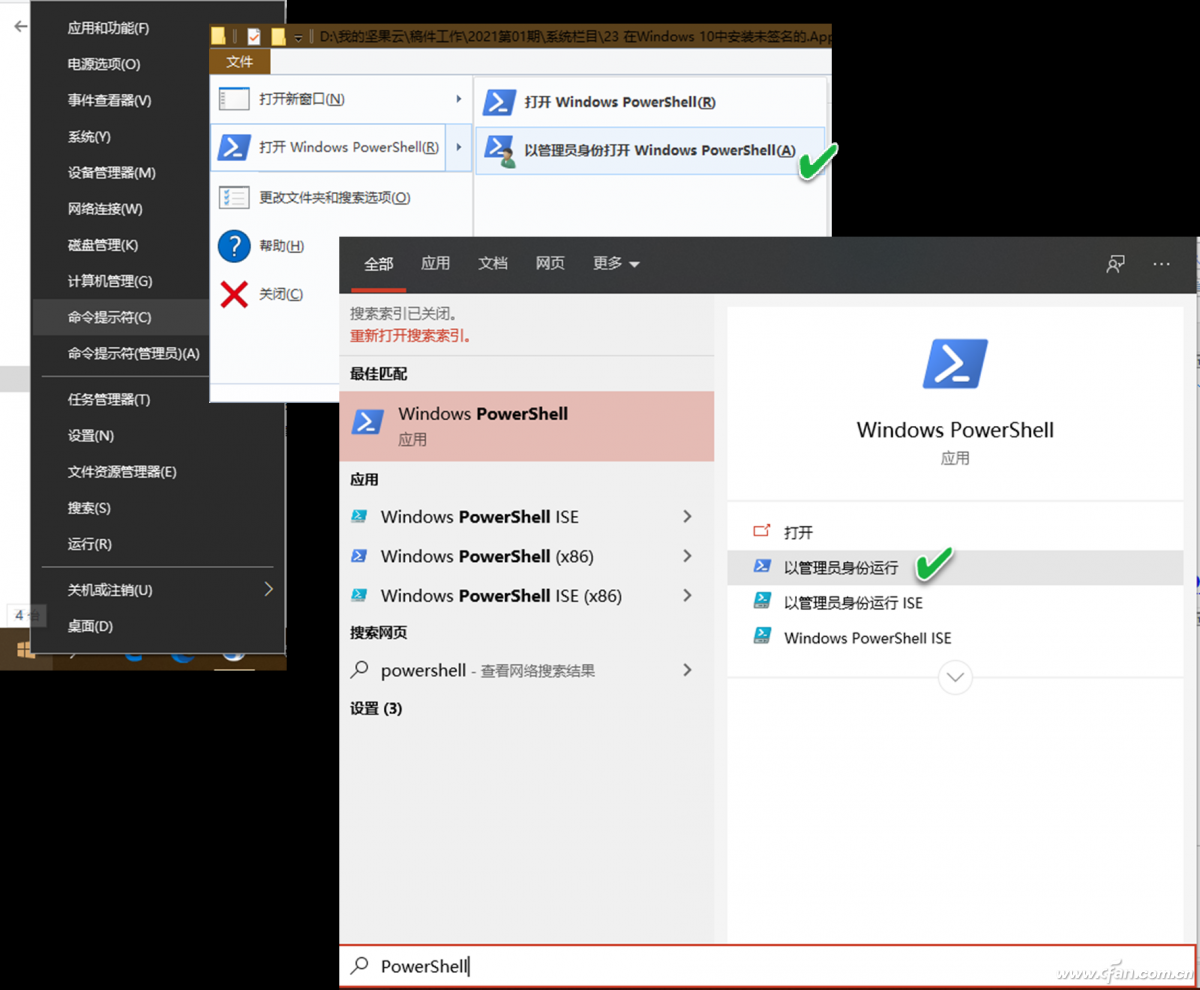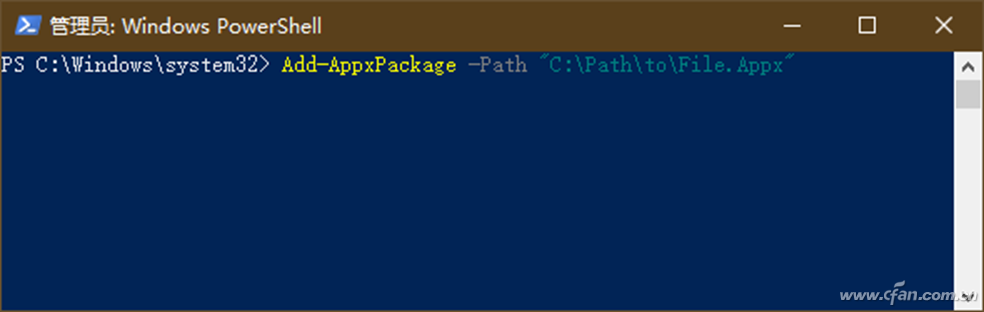1. 通過(guò)系統(tǒng)“設(shè)置”開(kāi)啟相關(guān)選項(xiàng)
首先我們需要以管理員身份登錄Windows 10系統(tǒng),然后點(diǎn)擊“開(kāi)始→設(shè)置”,接著選擇“更新和安全→開(kāi)發(fā)者選項(xiàng)”,在右側(cè)的窗格中選擇“旁加載應(yīng)用”單選鈕(圖1)。
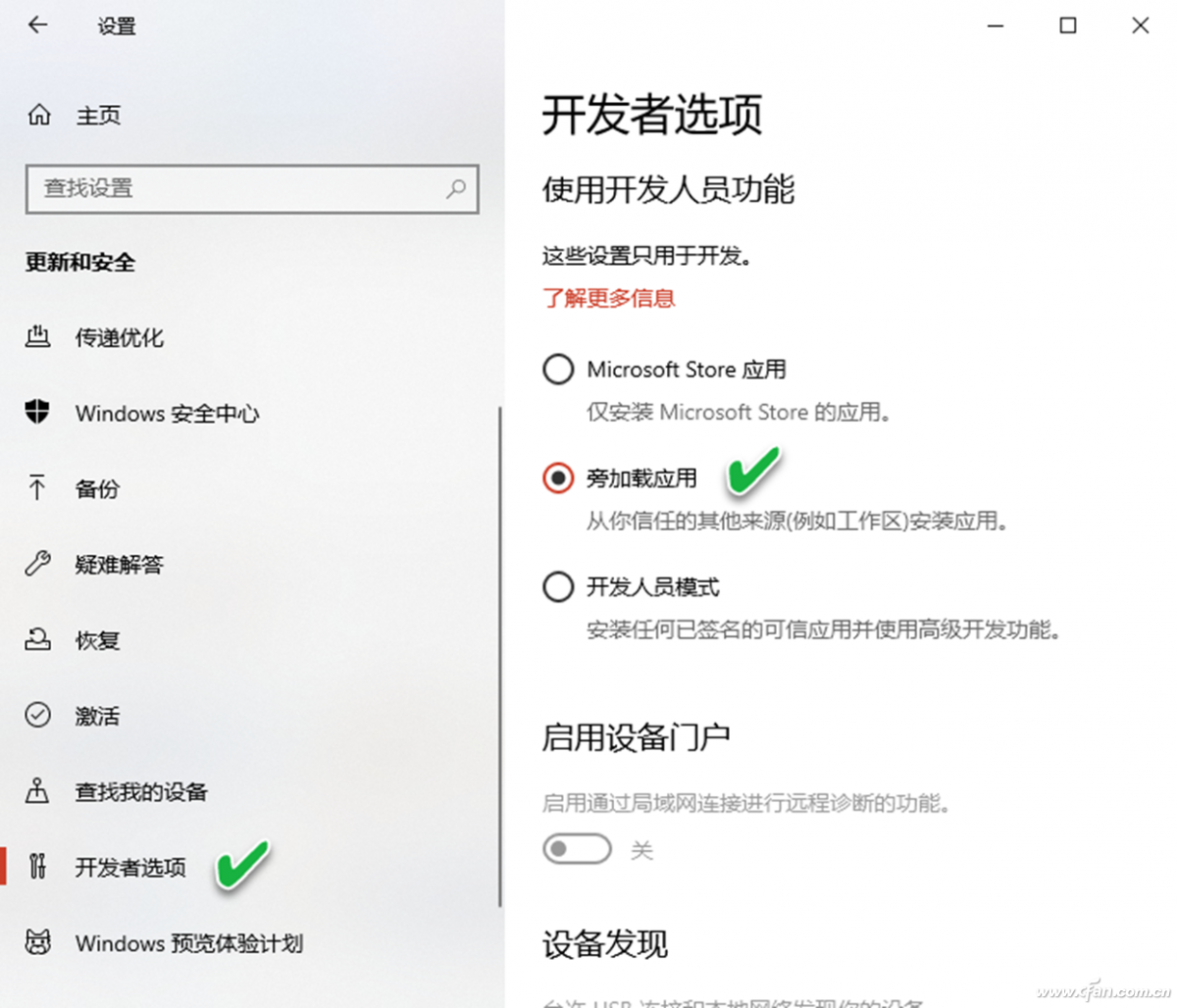
當(dāng)點(diǎn)擊該按鈕時(shí)會(huì)出現(xiàn)警告提示,詢(xún)問(wèn)是否啟動(dòng)應(yīng)用旁加載,點(diǎn)擊“是”按鈕確認(rèn)即可(圖2)。
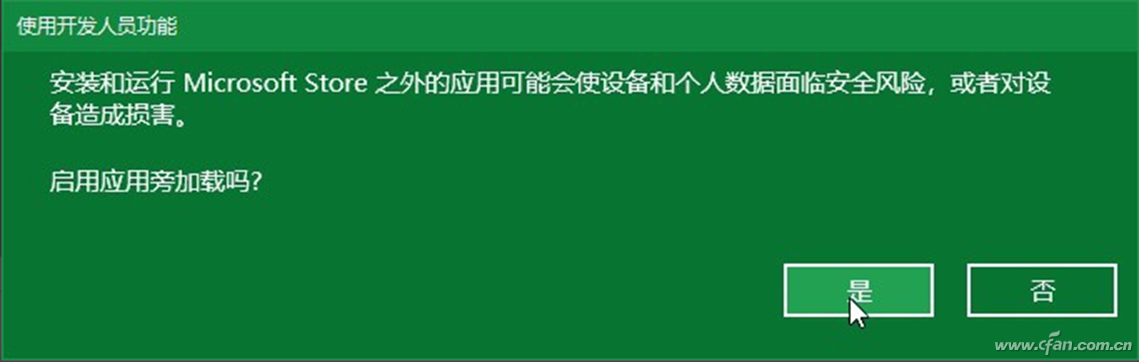
完成上述更改驗(yàn)證選項(xiàng)設(shè)置后,安裝.Appx包時(shí)就不會(huì)出現(xiàn)“安裝失敗”的提示了。
2. 使用PowerShell命令
除了上述的方法外,我們還可以利用PowerShell命令來(lái)完成此項(xiàng)工作,它的好處是可做成批處理,使用時(shí)只需修改其中的文件路徑和名稱(chēng)即可一鍵運(yùn)行,用起來(lái)也很方便。
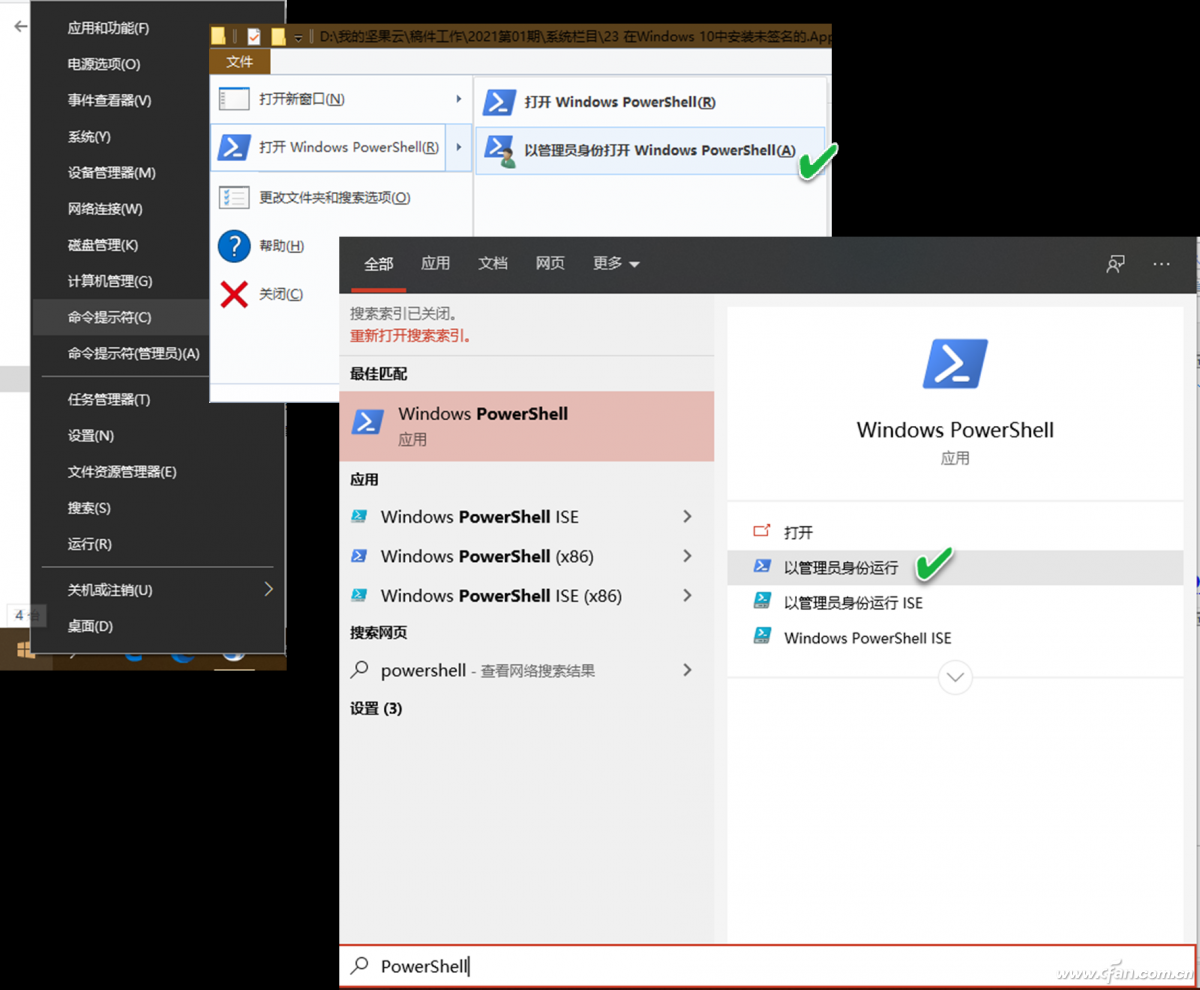
首先以管理員身份運(yùn)行PowerShell(圖3),然后在Windows PowerShell界面中鍵入如下格式的命令(圖4):
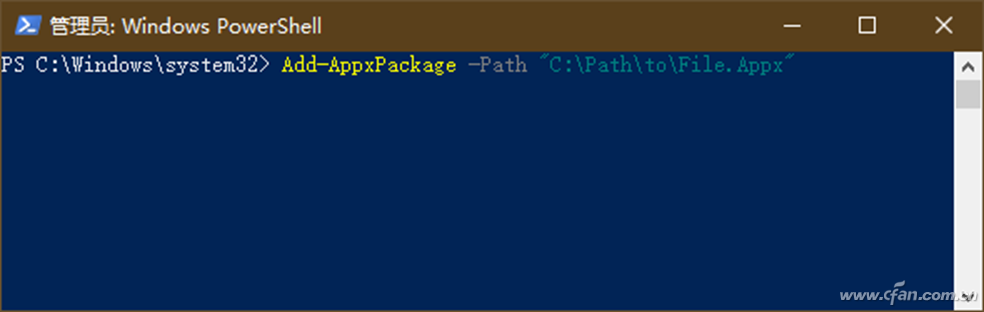
Add-AppxPackage -Path "C:\Path\to\File.Appx"
小提示:上面的命令行在實(shí)際使用時(shí),必須用.Appx文件的確切位置替換“C:\Path\to\File.Appx”路徑。
按下回車(chē)鍵執(zhí)行上述命令,自動(dòng)安裝.Appx應(yīng)用。
安裝之后點(diǎn)擊Windows的“開(kāi)始”按鈕,就可以從開(kāi)始菜單中看到安裝的.Appx應(yīng)用并進(jìn)行正常調(diào)用了。
|